WordPress 사이트에 Trustpilot 리뷰를 표시하는 방법
게시 됨: 2023-11-29WordPress 웹사이트에 Trustpilot 리뷰를 표시하시겠습니까?
Trustpilot은 가장 잘 알려진 온라인 리뷰 플랫폼 중 하나입니다. 귀하의 사이트에 Trustpilot 사용자의 사용후기를 표시하면 청중과의 신뢰도를 쉽게 구축할 수 있습니다.
이 문서에서는 웹사이트에 Trustpilot 리뷰를 표시하는 방법을 설명합니다.
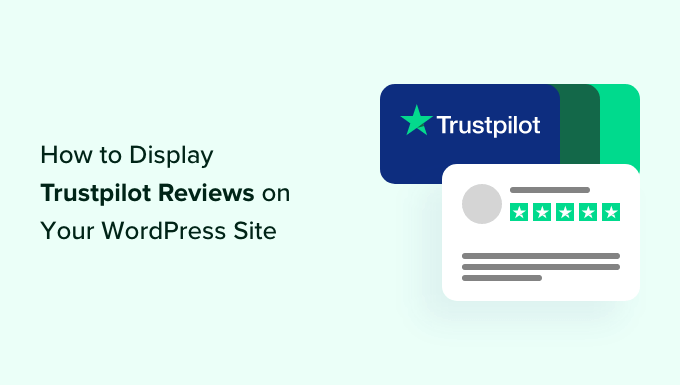
Trustpilot이란 무엇입니까?
Trustpilot은 소비자 리뷰 웹사이트입니다. 사용자는 Trustpilot으로 이동하여 리뷰할 비즈니스를 찾고, 추천서를 작성하고, 브랜드에 1~5점의 별점을 부여할 수 있습니다.
또한 관심 있는 업체에 대한 리뷰를 읽어 자신의 결정에 대해 더 나은 정보를 얻을 수 있습니다.
Trustpilot은 사업주에게 가장 충성도가 높은 고객을 초대하여 브랜드에 대한 긍정적인 평가를 남길 수 있는 기회를 제공합니다. 업체가 부정적인 리뷰를 받은 경우 이에 대응하고 고객의 우려 사항을 해결할 수 있습니다.
Trustpilot 리뷰의 장단점
Trustpilot 사용에 관심이 있다면 이것이 자신에게 적합한지 궁금할 것입니다. 이 플랫폼의 장단점을 검토해 보겠습니다.
Trustpilot의 장점
- 인기 있고 평판이 좋은 리뷰 웹사이트이므로 거기에서 리뷰를 표시하면 사회적 증거가 강화될 수 있습니다.
- 무료 요금제를 제공하므로 새로운 비즈니스에 액세스할 수 있습니다.
- WordPress 외에도 PayPal, Pinterest, Facebook 등과 같은 다른 타사 도구와 통합될 수 있습니다.
Trustpilot의 단점
- Trustpilot의 무료 플랜을 사용하면 신뢰성이나 신뢰도에 관계없이 누구든지 플랫폼에 등록할 수 있습니다.
- Trustpilot은 도메인당 월 $250를 지불하지 않는 한 프로필 페이지에 광고를 표시합니다.
- 또한 매월 보낼 수 있는 확인된 리뷰 초대의 수도 제한됩니다.
더 많은 WordPress 제품 리뷰를 얻을 수 있는 플랫폼을 찾고 있다면 WPBeginner 솔루션 센터를 찾아보세요.
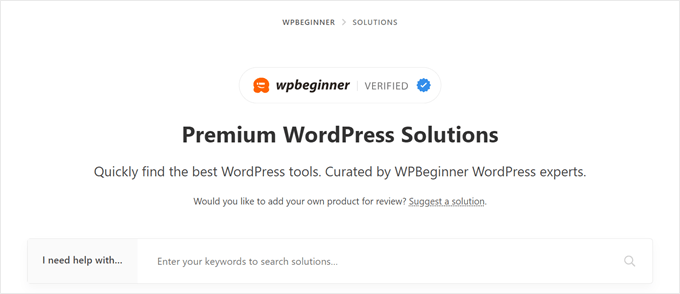
아시다시피 WPBeginner는 가장 큰 무료 WordPress 리소스 웹사이트입니다.
WPBeginner 솔루션 센터는 비즈니스 성장에 도움이 되는 WordPress 플러그인, 테마, 웹 호스팅, 마케팅 도구 등을 포함한 WordPress 제품을 찾기 위한 원스톱 검토 허브입니다.
Trustpilot과 달리 WordPress 제품만 WPBeginner 솔루션 센터에서 검토되므로 고객은 자신의 요구에 가장 적합한 솔루션을 찾을 수 있습니다.
WPBeginner 솔루션 센터에 WordPress 제품을 등록하면 다음과 같은 몇 가지 이점을 얻을 수 있습니다.
- 무료 전문가 리뷰 : 대부분의 WordPress 블로거는 제품 리뷰 게시 비용으로 $600 이상을 청구합니다. WPBeginner Solution Center를 사용하면 무료로 게시할 수 있습니다.
- 광고 없는 페이지 : 경쟁사의 광고는 제품 목록 페이지에 게시되지 않습니다.
- WPBeginner 인증 배지 받기 : 웹사이트에 WPBeginner 인증 배지를 표시하여 잠재 고객 간의 신뢰를 조성하세요.
WordPress 제품이 있고 WPBeginner 솔루션 센터에 등록되고 싶다면 여기에서 신청서를 제출할 수 있습니다.
이제 WordPress 웹사이트에 Trustpilot 리뷰를 표시하고 싶다면 걱정하지 마세요. 두 가지 방법을 사용하여 프로세스를 안내해드리며, 빠른 링크를 사용하여 사용하려는 방법으로 건너뛸 수 있습니다.
- 방법 1: Reviews Feed Pro를 사용하여 Trustpilot 리뷰 표시(권장)
- 방법 2: Trustpilot 플러그인을 사용하여 Trustpilot 리뷰 표시(무료)
- 보너스 팁: 신뢰도 구축을 위해 사회 증명 알림을 추가하세요
참고: 아직 Trustpilot 비즈니스 계정이 없다면 계정을 만들어 제품을 나열하는 것이 좋습니다.
방법 1: Reviews Feed Pro를 사용하여 Trustpilot 리뷰 표시(권장)
Trustpilot 리뷰를 표시하는 첫 번째 방법은 Smash Balloon의 Reviews Feed Pro 플러그인을 사용합니다. 다양한 웹사이트의 고객 리뷰를 자동으로 표시하는 가장 쉬운 WordPress 플러그인입니다.
Trustpilot 외에도 Yelp, TripAdvisor, Google 및 Facebook 페이지의 리뷰를 표시할 수 있습니다. 많은 리뷰 사이트를 사용하는 경우 Reviews Feed Pro를 사용하면 모든 리뷰 사이트를 한 곳에서 쉽게 관리할 수 있습니다.
Reviews Feed Pro에 대한 자세한 내용은 Smash Balloon 리뷰 전체를 읽어보세요.
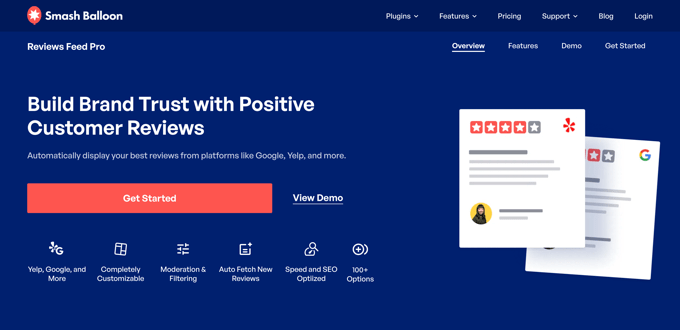
첫 번째 단계는 Reviews Feed Pro 플러그인을 설치하고 설정하는 것입니다. 이 튜토리얼에서는 Trustpilot 기능을 사용할 수 있는 Plus 또는 Elite 플랜이 필요합니다. 또는 Smash Balloon의 소셜 미디어 플러그인도 사용하려는 경우 All Access Bundle을 얻을 수 있습니다.
구매를 완료한 후 플러그인을 설치하고 활성화하세요. 자세한 내용은 WordPress 플러그인 설치 방법에 대한 기사를 확인하세요.
플러그인이 활성화된 후 라이센스 키를 활성화하십시오. 플러그인의 시작하기 마법사에서 라이센스 키를 삽입하고 '활성화'를 클릭하세요.
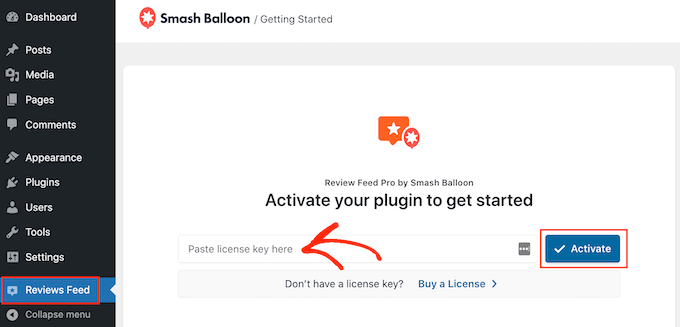
Trustpilot을 사용하여 WordPress 웹사이트 연결
이제 WordPress 웹사이트를 Trustpilot 페이지와 통합할 수 있습니다.
그렇게 하려면 리뷰 피드 » 모든 피드 로 이동하여 '+ 새로 추가'를 클릭하세요.
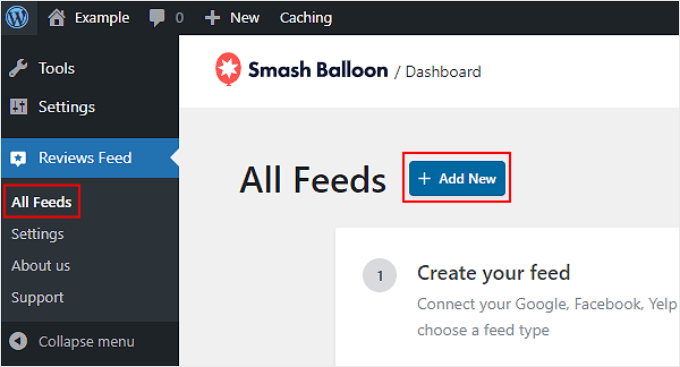
다음 페이지에서 '+ 소스 추가'를 선택하세요.
고객 리뷰를 얻기 위해 두 개 이상의 소스를 선택할 수 있습니다.
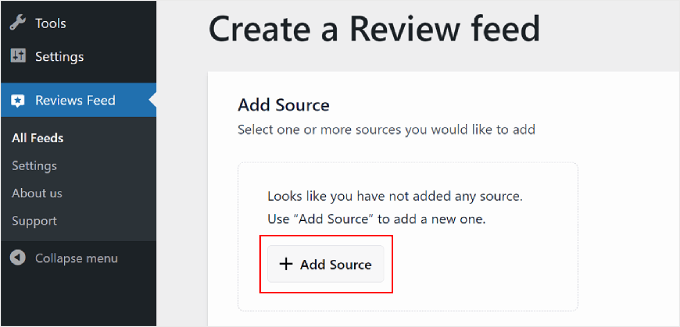
리뷰 웹사이트를 선택하라는 팝업이 나타납니다.
'Trustpilot'을 선택한 후 오른쪽 하단에 있는 '다음'을 클릭하세요.
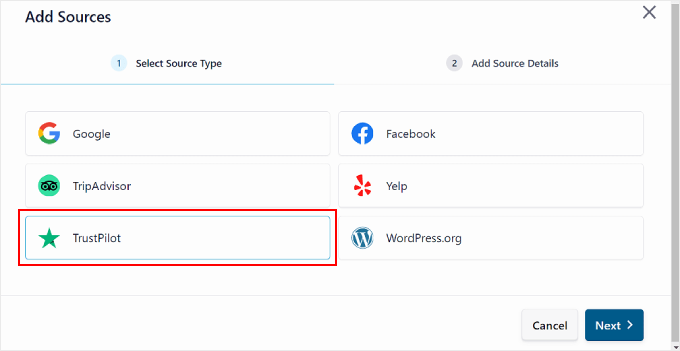
다음 팝업 창에서 해당 필드에 Trustpilot 검토 페이지의 URL을 입력하기만 하면 됩니다.
그 후 '마침' 버튼을 누르세요.
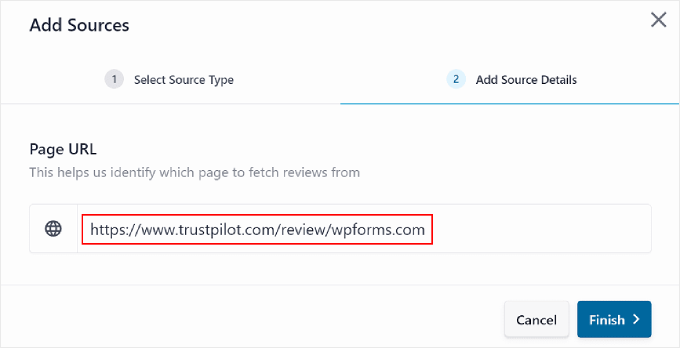
연결에 성공하면 소스 추가 섹션에 Trustpilot 페이지가 표시됩니다.
이제 계속하려면 '다음'을 클릭하세요.
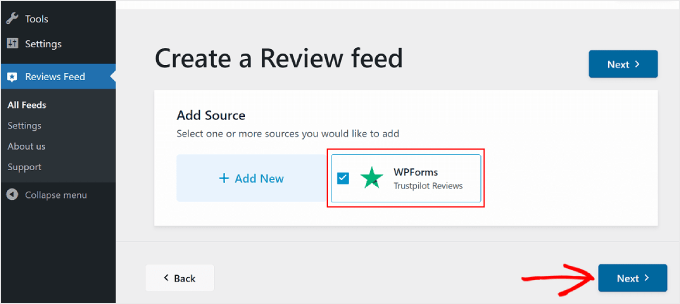
Trustpilot 검토 카드 사용자 정의
설정 단계를 완료한 후 템플릿을 선택하여 Trustpilot 리뷰를 표시할 수 있습니다. 7가지 선택 사항이 있습니다: 기본, 단순 카드, 벽돌, 단일 검토, 쇼케이스 캐러셀, 캐러셀, 그리드 캐러셀.
모든 템플릿은 사용자 정의가 가능하므로 정확한 필요에 맞게 수정할 수 있습니다.
선택을 마친 후 '다음'을 클릭하세요.
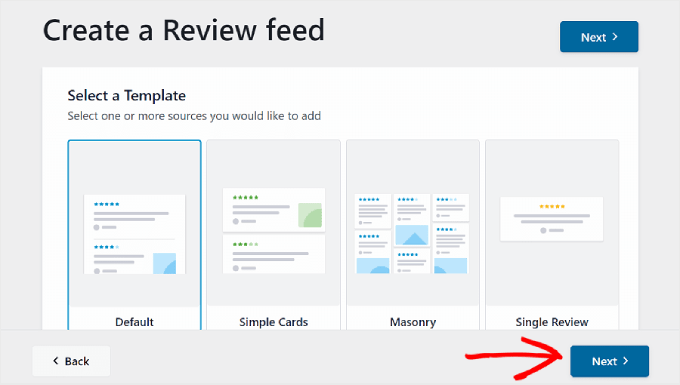
이제 Trustpilot 검토 템플릿 편집기 내부에 있습니다.
이 단계에서는 사용자 정의 탭 내의 5가지 설정인 템플릿, 레이아웃, 헤더, 리뷰 및 추가 로드 버튼에 중점을 둘 것입니다.
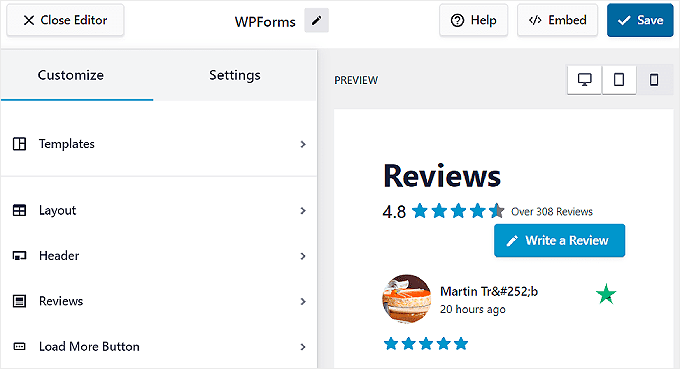
나중에 템플릿을 전환하려면 '템플릿' 설정을 사용하면 됩니다.
그러나 이전 템플릿에 적용한 모든 사용자 정의는 재정의됩니다.
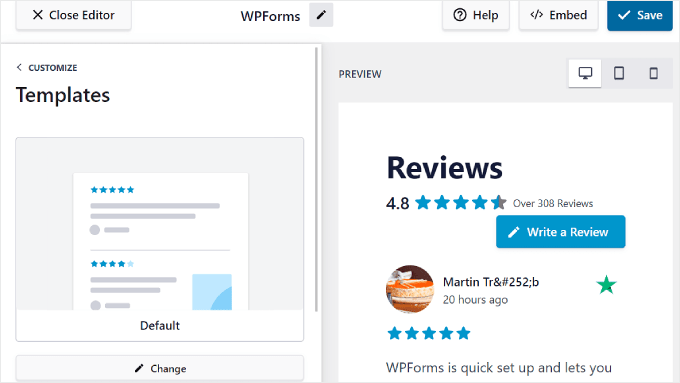
템플릿 모양을 변경하려면 '레이아웃'으로 이동하세요. 이 탭에서는 카드의 레이아웃을 목록, 벽돌 또는 회전판으로 변경할 수 있습니다.
더 읽기 쉽도록 리뷰 사이의 간격을 조정할 수도 있습니다.
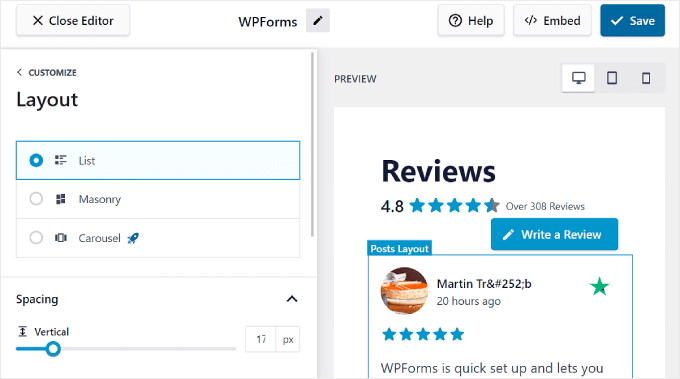
아래로 스크롤하면 표시할 리뷰 수를 맞춤 설정할 수 있습니다. 웹사이트를 데스크톱, 모바일 또는 태블릿 장치에서 보는지에 따라 이를 변경할 수 있습니다.
또한 각 리뷰에 표시되는 최대 문자 수를 자유롭게 조정하세요.
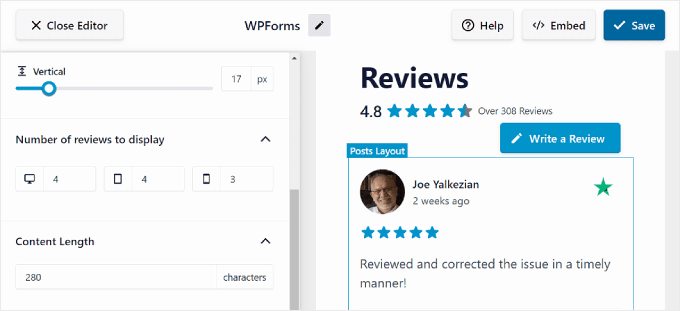
헤더 설정을 사용하면 리뷰 카드의 상단 섹션을 수정하고 거기에 표시할 요소를 선택할 수 있습니다.
예를 들어, 모든 Trustpilot 리뷰의 평균 평점을 표시하여 방문자에게 전반적인 평판에 대한 빠른 개요를 제공할 수 있습니다.
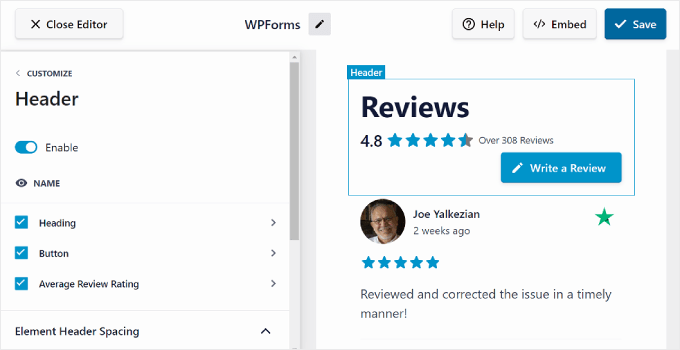
리뷰에서는 작성자 및 날짜, 등급, 이미지 또는 비디오, 리뷰 단락과 같은 리뷰 요소를 활성화할지 비활성화할지 선택할 수 있습니다.
원하는 대로 재배열하는 것도 가능합니다.
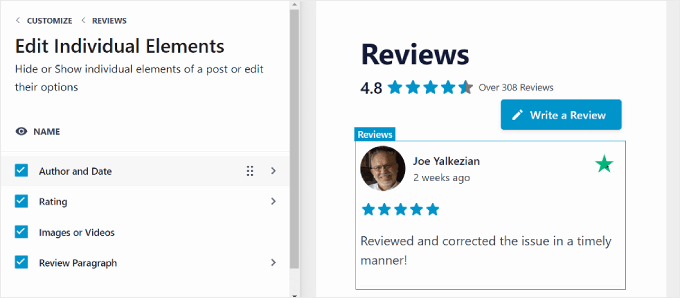
사용자 정의 탭의 마지막 설정은 추가 로드 버튼입니다. 이 버튼은 리뷰가 많고 모든 리뷰를 하나의 목록에 표시하고 싶지 않은 경우 유용합니다.
웹 사이트 디자인에 맞게 버튼 텍스트, 색상 및 간격을 사용자 정의할 수 있습니다.
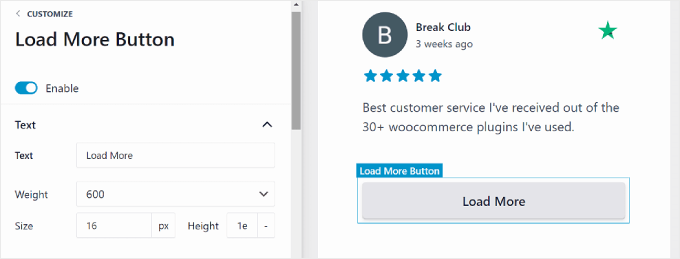
표시된 검토 설정 구성
어떤 상황에서는 사람들이 볼 수 있는 리뷰를 선택하고 싶을 수도 있습니다. 이렇게 하면 부정적인 리뷰가 너무 많이 표시되는 것을 방지하고 신규 사용자에게 좋은 인상을 줄 수 있습니다.
또는 최신 리뷰를 먼저 표시하여 방문자가 귀하의 제품이나 서비스에 대한 최신 생각을 얻을 수 있도록 할 수도 있습니다.
이렇게 하려면 사용자 정의 탭 옆에 있는 '설정' 탭으로 전환하면 됩니다. 가이드의 이 단계에서는 정렬, 필터, 조정 및 언어 설정에 중점을 둡니다.

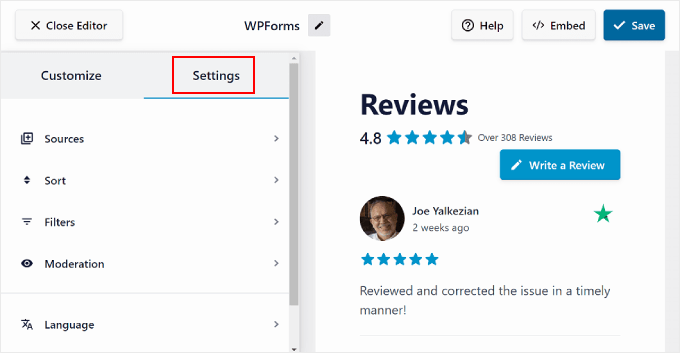
상단에 표시되는 리뷰 유형을 결정하려면 '정렬' 메뉴로 이동하세요.
이 설정에서는 가장 오래된 리뷰나 최신 리뷰를 먼저 표시하는 등 날짜별로 리뷰를 표시하도록 선택할 수 있습니다. 또는 최고 또는 최저 별점을 기준으로 표시할 수도 있습니다. 특정 선호사항이 없으면 'Randomize'를 선택하시면 됩니다.
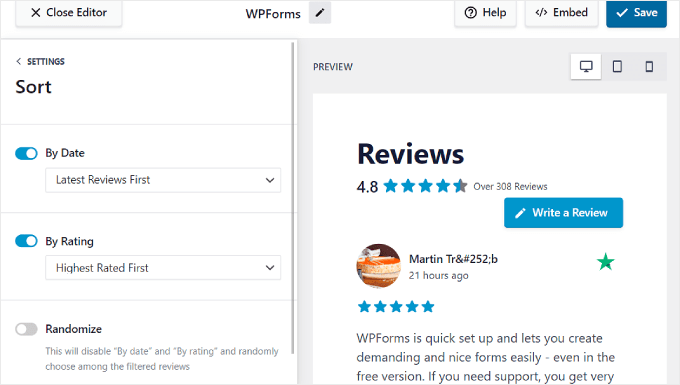
표시되는 리뷰를 필터링하려면 '필터' 메뉴로 이동하세요.
여기에서는 별점, 특정 키워드 등 특정 기준에 따라 리뷰를 표시하도록 선택할 수 있습니다. 특정 제품 페이지에 대한 특정 제품 리뷰를 표시하려는 경우 후자가 유용할 수 있습니다.
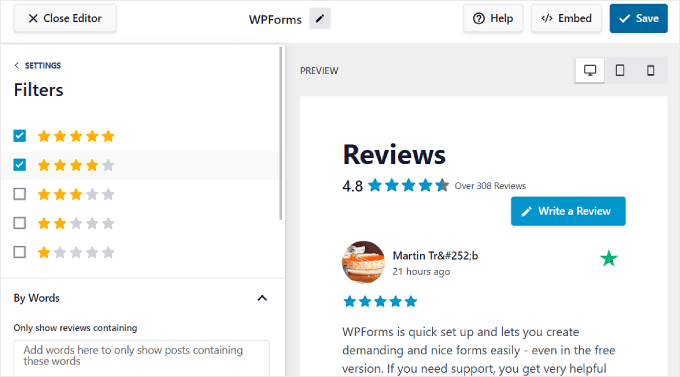
또한 웹사이트에 특정 리뷰만 표시할 수 있는 조정 설정도 있습니다.
이 설정에서는 '활성화' 버튼을 활성화해야 합니다. 그런 다음 허용 목록 또는 차단 목록 모드 중에서 선택할 수 있습니다. 첫 번째 기능을 사용하면 표시할 리뷰를 선택할 수 있고, 후자를 사용하면 숨길 리뷰를 선택할 수 있습니다.
리뷰 플러그인은 플랫폼의 API 제한으로 인해 Trustpilot의 최근 100개 리뷰만 표시할 수 있습니다.
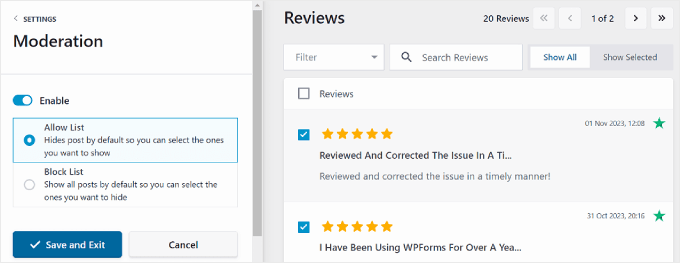
이제 다국어 웹사이트를 운영하고 있으며 특정 언어를 사용하여 리뷰를 표시하려고 한다고 가정해 보겠습니다.
이를 위해 설정 탭의 '언어'로 이동하여 드롭다운 메뉴에서 원하는 언어를 선택하세요.
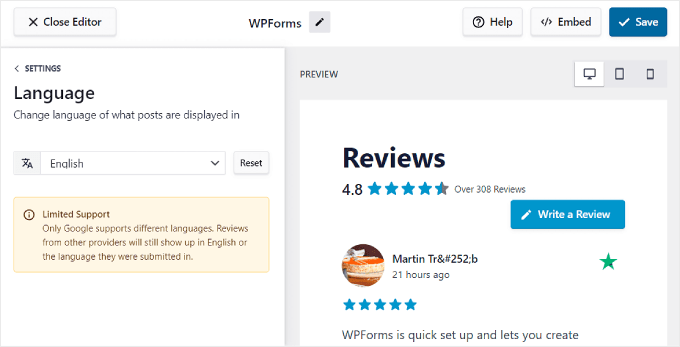
리뷰 카드 구성이 완료되면 오른쪽 상단에 있는 장치 미리보기 버튼을 사용하여 데스크탑, 태블릿, 모바일에서 어떻게 보이는지 확인할 수 있습니다. 이렇게 하면 방문자가 어떤 장치를 사용하든 상관없이 보기 좋게 보일 것입니다.
그런 다음 리뷰 카드에 만족하면 '저장' 버튼을 클릭하기만 하면 됩니다.
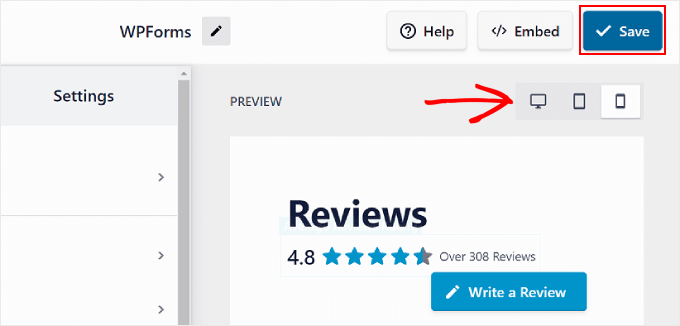
WordPress 페이지 또는 게시물에 Trustpilot 리뷰 삽입
이제 웹 페이지에 Trustpilot 리뷰를 추가해 보겠습니다.
이를 위해서는 '저장' 옆에 있는 '삽입' 버튼을 클릭해야 합니다. Embed 피드 팝업이 나타나야 합니다.
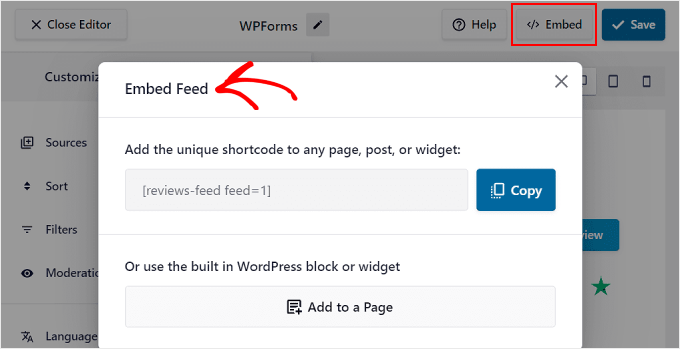
Trustpilot 리뷰를 추가하는 방법에는 단축 코드를 사용하거나 내장된 WordPress 블록이나 위젯을 사용하는 두 가지 옵션이 있습니다.
이 둘 중 가장 쉬운 방법은 블록 또는 위젯 경로입니다.
'페이지에 추가' 버튼을 클릭하기만 하면 됩니다. WordPress 테마에 따라 '위젯에 추가'라는 다른 옵션도 표시될 수 있습니다.
그 후 원하는 페이지를 선택하세요. 완료되면 팝업 하단의 '추가' 버튼을 누르세요.
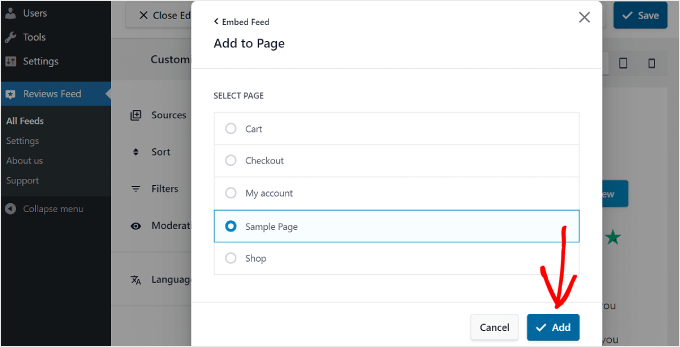
그런 다음 해당 페이지의 WordPress 블록 편집기로 리디렉션되고 거기에 리뷰 피드 블록을 추가하는 방법에 대한 지침이 표시됩니다.
페이지 아무 곳에서나 검은색 '+' 차단 추가 버튼을 클릭하고 '리뷰 피드'를 검색하면 됩니다.
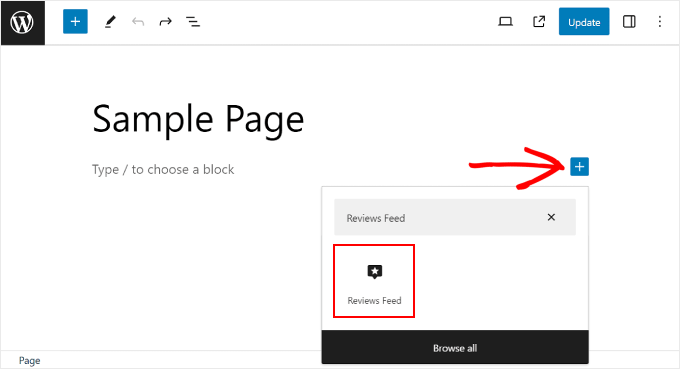
그런 다음 페이지에서 가장 적합한 위치로 끌어서 놓기만 하면 됩니다.
이제 해야 할 일은 '업데이트' 버튼을 클릭하여 블록 추가를 완료하는 것뿐입니다.
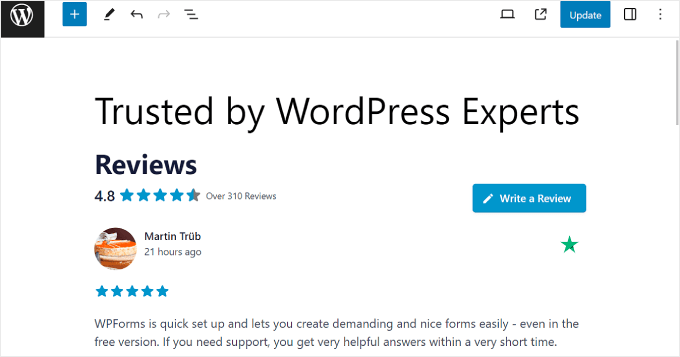
단축 코드 옵션은 블로그 게시물과 같이 플러그인이 자동으로 처리하지 않는 위치에 리뷰를 표시하려는 경우에 이상적입니다. 이렇게 하려면 '복사' 버튼을 클릭하고 Trustpilot 리뷰를 넣을 페이지나 게시물로 이동하세요.
그런 다음 단축 코드 블록을 사용하여 복사된 단축 코드를 다음과 같이 붙여넣습니다.
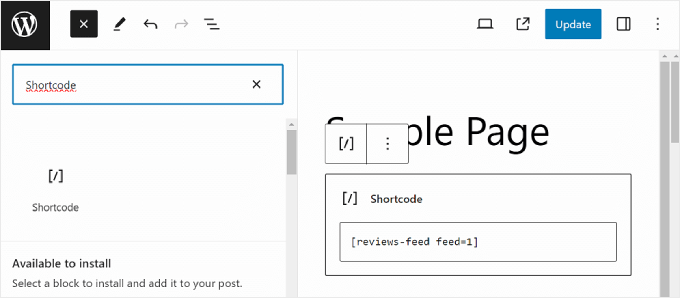
이전 방법과 동일하게 '업데이트' 버튼을 클릭하면 변경 사항이 공식화됩니다. 그리고 그게 다야!
다음은 귀하의 웹사이트에서 Trustpilot 리뷰 카드가 어떻게 보이는지에 대한 예입니다.
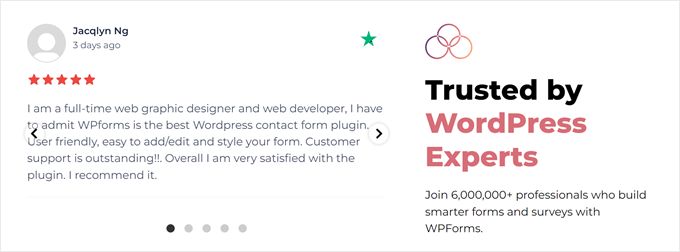
방법 2: Trustpilot 플러그인을 사용하여 Trustpilot 리뷰 표시(무료)
이 두 번째 방법은 Trustpilot 비즈니스 계정 소유자에게 무료로 제공되는 공식 WordPress Trustpilot 리뷰 플러그인을 사용합니다.
그러나 사용하는 Trustpilot 계획에 따라 사용자 정의 옵션 및 기능은 Reviews Feed Pro만큼 광범위하지 않을 수 있습니다.
시작하려면 Trustpilot 계정에 로그인하고 '통합' 메뉴로 이동하세요. 전자상거래 섹션에서 'WordPress'를 선택하세요.
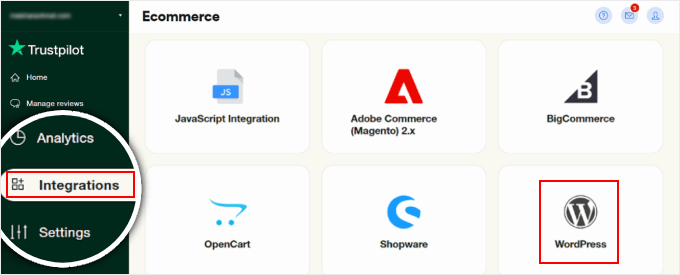
Trustpilot 플러그인 패키지에 액세스하려면 'zip 파일 다운로드' 버튼이 표시됩니다.
버튼을 클릭하고 WordPress 관리자 패널에 플러그인을 설치하기만 하면 됩니다. 단계별 지침을 보려면 WordPress 플러그인을 설치하고 활성화하는 방법에 대한 이 가이드를 따르세요.
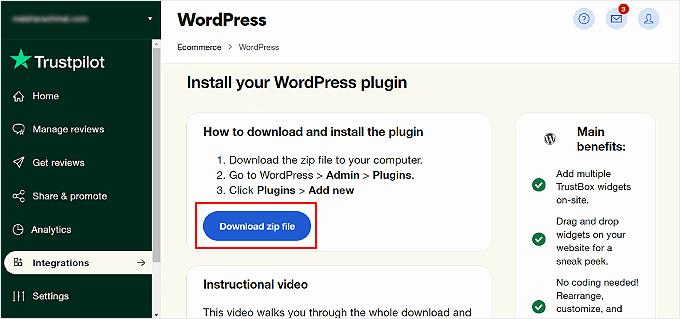
이제 Trustpilot 플러그인을 설치하고 활성화해야 합니다.
WordPress 대시보드에서 Trustpilot 탭을 엽니다. 그런 다음 'Trustpilot으로 로그인'을 클릭하여 플러그인을 계정에 연결하세요.

그 후에는 Trustpilot의 쿠키 배치 알림이 표시됩니다.
계속하려면 '이해하고 동의합니다' 상자를 선택하고 '확인'을 클릭하세요.
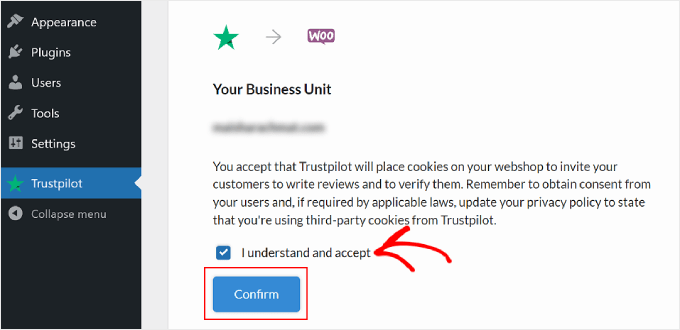
이제 TrustBox라고도 하는 Trustpilot 검토 카드를 웹 사이트에 추가할 수 있습니다.
여러분이 해야 할 일은 왼쪽 패널에서 TrustBox를 선택하고 페이지의 미리보기 부분에 끌어서 놓는 것뿐입니다.
'TrustBox 선택' 섹션 아래의 드롭다운 메뉴를 사용하여 사용 가능한 다양한 TrustBox를 필터링할 수 있습니다.
참고: 무료 Trustpilot 플랜 사용자의 경우 사용할 수 있는 유일한 TrustBox는 Review Collector입니다. 이 TrustBox는 이전 고객의 평가를 표시하는 대신 Trustpilot으로 이동하여 비즈니스를 검토하도록 사용자를 초대합니다.
더 많은 옵션을 얻으려면 유료 Trustpilot 플랜으로 업그레이드해야 합니다.
또한 '미리보기:' 옆에 있는 메뉴를 사용하여 미리보기 페이지를 제품 카테고리나 단일 제품 페이지 등 다른 페이지로 자유롭게 변경할 수 있습니다.
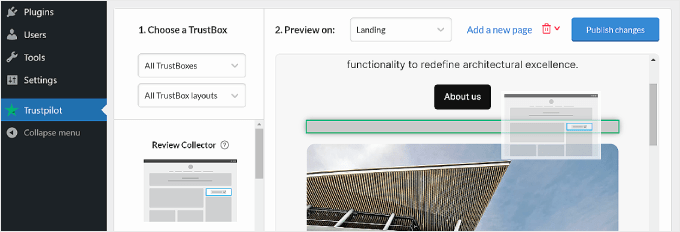
TrustBox를 맞춤설정하려면 TrustBox 요소 위로 마우스를 가져간 후 '맞춤설정'을 클릭하세요.
왼쪽에 일부 TrustBox 설정이 표시되어 위치, 간격, 크기 및 언어를 변경할 수 있습니다.
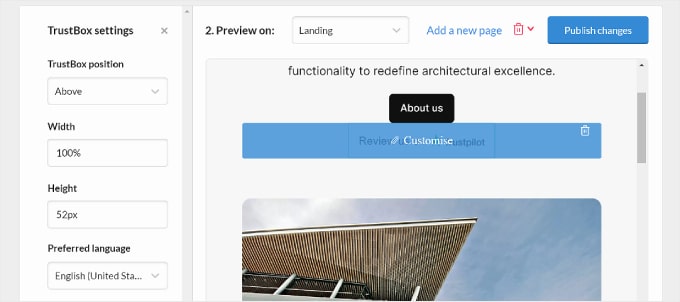
TrustBox 위젯의 모양이 만족스러우면 오른쪽 상단에 있는 '변경 사항 게시' 버튼을 클릭할 수 있습니다.
테스트 사이트에서 Review Collector TrustBox의 모습은 다음과 같습니다.
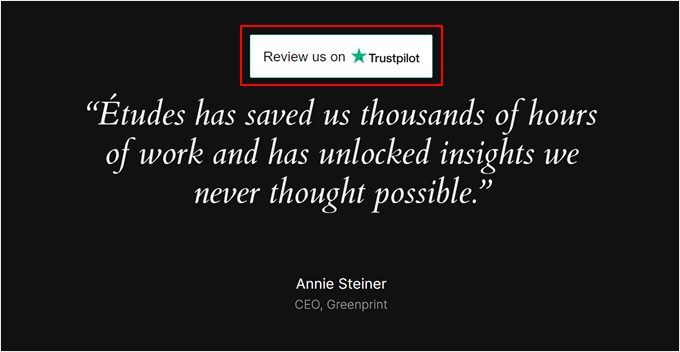
보너스 팁: 신뢰도 구축을 위해 사회 증명 알림을 추가하세요
Trustpilot 리뷰를 추가하는 것은 브랜드의 신뢰성을 구축하는 한 가지 방법일 뿐입니다. 당신이 할 수 있는 또 다른 일은 WordPress 웹사이트에 실시간 소셜 증명 알림을 추가하는 것입니다.
이는 기본적으로 누군가가 귀하의 비즈니스에서 구매할 때 귀하의 웹사이트에 표시되는 작은 알림입니다. 예는 다음과 같습니다.
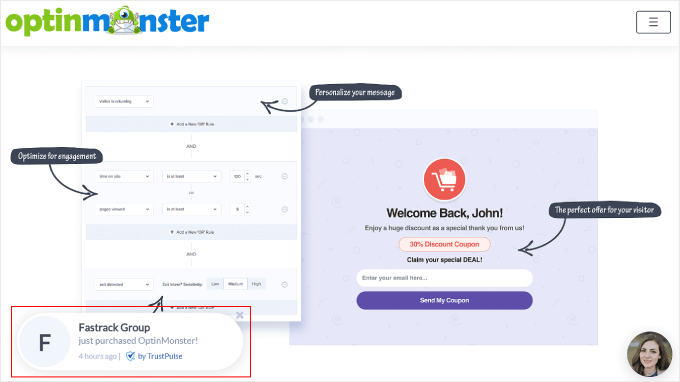
이를 통해 실제 사람들이 온라인 상점에서 구매하고 있다는 사실을 잠재 고객에게 보여줄 수 있습니다. 이것은 그들도 그렇게 하도록 격려할 수 있습니다.
이렇게 하려면 TrustPulse를 사용하는 것이 좋습니다. 사용 가능한 최고의 WordPress 소셜 증명 플러그인입니다. 위 스크린샷과 같이 귀하의 웹사이트에서 구매되는 제품에 대한 실시간 알림을 표시할 수 있습니다.
TrustPulse에 대한 자세한 내용은 전체 TrustPulse 리뷰를 확인하세요. 또한 FOMO를 사용하여 전환율을 높이는 방법에 대한 가이드를 읽어보는 것이 좋습니다.
이 기사가 귀하의 웹사이트에 Trustpilot 리뷰를 표시하는 방법을 배우는 데 도움이 되었기를 바랍니다. WordPress용 최고의 Google 리뷰 플러그인과 WordPress에 고객 리뷰 페이지를 추가하는 방법을 확인해 보세요.
이 기사가 마음에 드셨다면 WordPress 비디오 튜토리얼을 볼 수 있는 YouTube 채널을 구독해 주세요. 트위터와 페이스북에서도 우리를 찾을 수 있습니다.
